
Mac-spillere er ekte. Hvis du jobber i en av de kreative bransjene, er det en god sjanse for at du har et dyr på en Mac som er mer enn i stand til å spille moderne spill - men ikke med maksimale innstillinger. Den virkelige barrieren prøver å spille noe som ikke er i Sivilisasjon serie med styreflate. For å spille andre spill, må du sette opp en kontroller. Har du en DualShock 4-kontroller for PlayStation? Gode nyheter: Det fungerer også på din Mac.
Hvis du er seriøs med spill, har du sannsynligvis det beste installere Windows gjennom Boot Camp og bruker PS4-kontrolleren din i Windows . Men hvis du, som meg, bare av og til vil løpe rundt hustakene i historiske bygninger eller kaste uspesifiserte utenlandske myndigheter, er det ingen vits å dedikere 50 GB SSD-plass til det.
I SLEKT: Slik installerer du Windows på en Mac med Boot Camp
Koble kontrolleren din trådløst, eller koble den til
Når det gjelder å koble en PS4-kontroller til din Mac, har du to alternativer: bruk en USB-mikrokabel, eller koble trådløst over Bluetooth. USB-alternativet er enkelt: du kobler bare kontrolleren til og den fungerer. Bluetooth tar imidlertid noen ekstra trinn.
Slå først av kontrolleren hvis den allerede er på. Hvis den er på og sammenkoblet med en PlayStation 4, holder du nede "PlayStation" -knappen og velger deretter "Logg av PS4" eller "Gå inn i hvilemodus" i menyen som vises på TV-en. Kontrolleren slås av.
På din Mac går du til Systemvalg> Bluetooth og sørger for at Bluetooth er slått på. Ta tak i DualShock-kontrolleren og hold nede PS- og Share-knappene til lyset begynner å blinke blått.
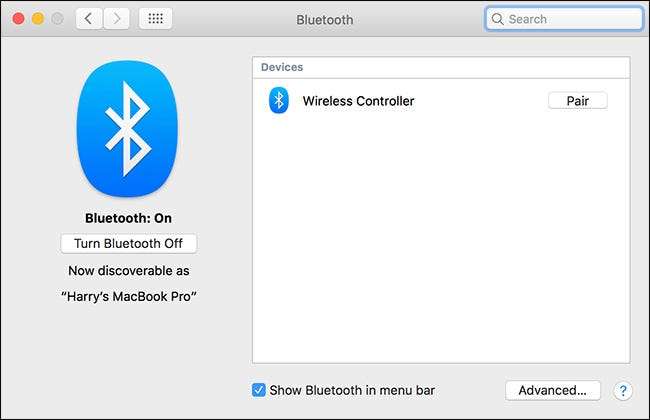
Vent et øyeblikk, og den trådløse kontrolleren vises i listen over Bluetooth-enheter på din Mac. Klikk på Par og de to kobles sammen.
Hvordan kartlegge kontrollerknappene dine for spill
Når kontrolleren er koblet til, kan du konfigurere den til å fungere med spillene dine.
Mange spill tilgjengelig via Steam kommer med kontrollerstøtte. Hvis du er mer interessert i retro-spill, emulatoren OpenEmu har også innebygd kontrollerstøtte. For alt annet trenger du sannsynligvis å konfigurere ting manuelt.
Det er noen få tilgjengelige alternativer, men jeg bruker gratis og åpen kildekode hyggelig . Med den kan du tilordne hver knapp eller analog pinne til hvilken som helst tastetrykk eller musebevegelse du ønsker.
Last ned, installer og kjør appen. Hvert spill du vil bruke kontrolleren med, trenger en egen tilknytningsprofil. Trykk på Command + N på tastaturet for å opprette en ny profil og gi den navnet etter spillet eller emulatoren du vil spille. Hver profil lagres automatisk.
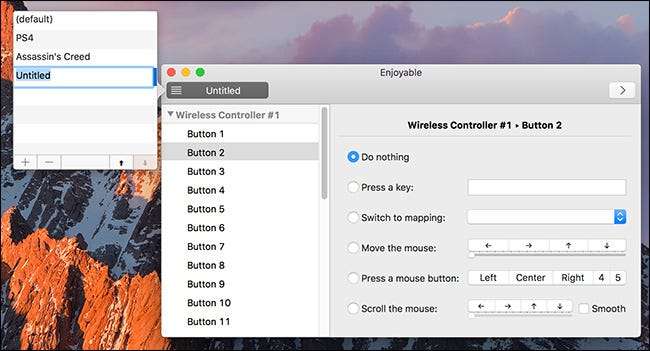
For å bytte mellom profiler, kan du bare klikke på menylinjens ikon og velge profilen du vil bruke.
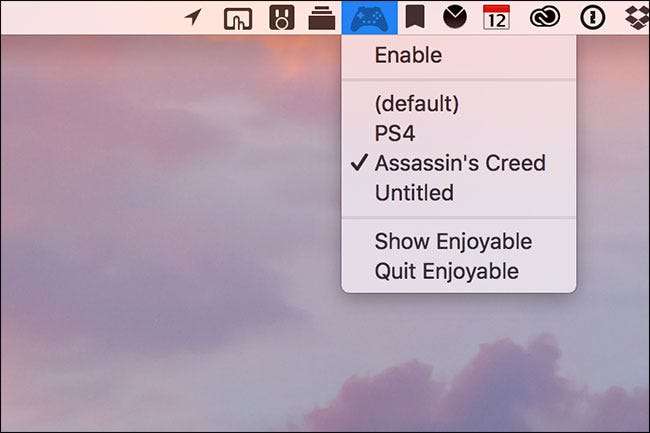
Hver knapp og analog pinneakse må tildeles individuelt. Med Enjoyable open trykker du på knappen du vil konfigurere på PS4-kontrolleren. Appen velger det riktige alternativet fra listen (for eksempel er X-knappen på kontrolleren knapp 2 i menyen). Trykk på tasten du vil tilordne den knappen til i høyre rute. Nå, når du trykker på den knappen, registrerer Mac-en din den som tastetrykk.
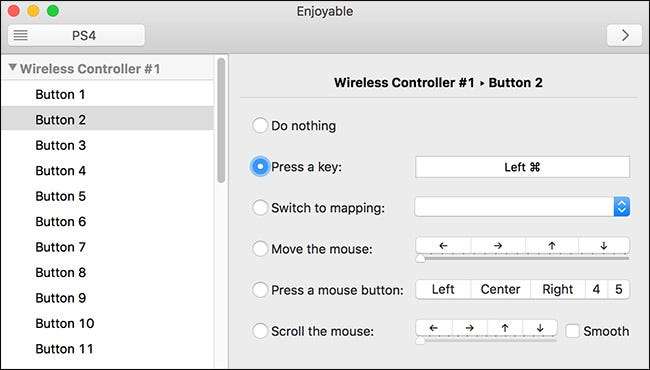
Gjenta denne prosessen for resten av knappene. Merk at L2- og R2-knappene faktisk er registrert som joysticks: L2 er akse 5 og R2 er akse 6. Et halvt trykk på den ene er lavaksen mens et helt trykk er den høye. Dette betyr at du kan tilordne to forskjellige tastetrykk til skulderknappene hvis du vil. Hvis ikke, må du sørge for at begge aksene er tildelt samme nøkkel.
For de analoge pinnene kan ting være litt forvirrende. Aksene er:
- Akse 1 Lav: Venstre analog pinne til venstre.
- Axis 1 High: Venstre analog pinne til høyre.
- Axis 2 Low: Venstre analog pinne opp.
- Axis 2 High: Venstre analog pinne ned.
- Akse 3 Lav: Høyre analog pinne til venstre.
- Axis 3 High: Høyre analog stick høyre.
- Axis 4 Low: Høyre analog pinne opp.
- Axis 4 High: Høyre analog pinne ned.
Velg aksen du vil konfigurere, og tildel dem enten en retningsknapp eller en musebevegelse.
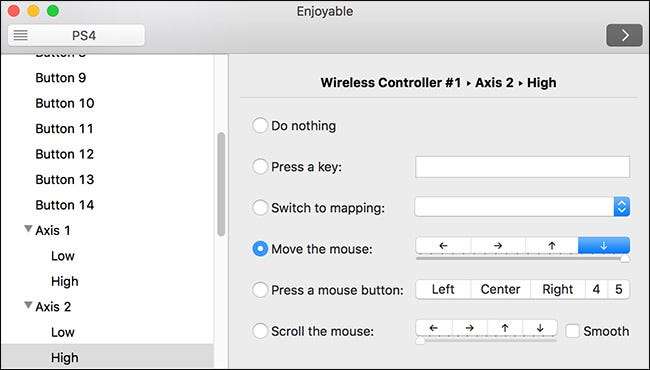
Når du har tildelt hver knapp, er du klar til å begynne å spille.







